Bài giảng Tin học văn phòng - Bài 6: Một số tính năng khác của Word - Nguyễn Thị Phương Thảo
NỘI DUNG
• Thiết lập Bookmark và Hyperlink
• Tạo chỉ mục cho ảnh
• Kiểm tra thay đổi
• Thêm các dòng bình luận (comment)
• Tạo chú thích cho văn bản
• Tính năng đếm từ
• Bảo vệ tài liệu

Trang 1

Trang 2
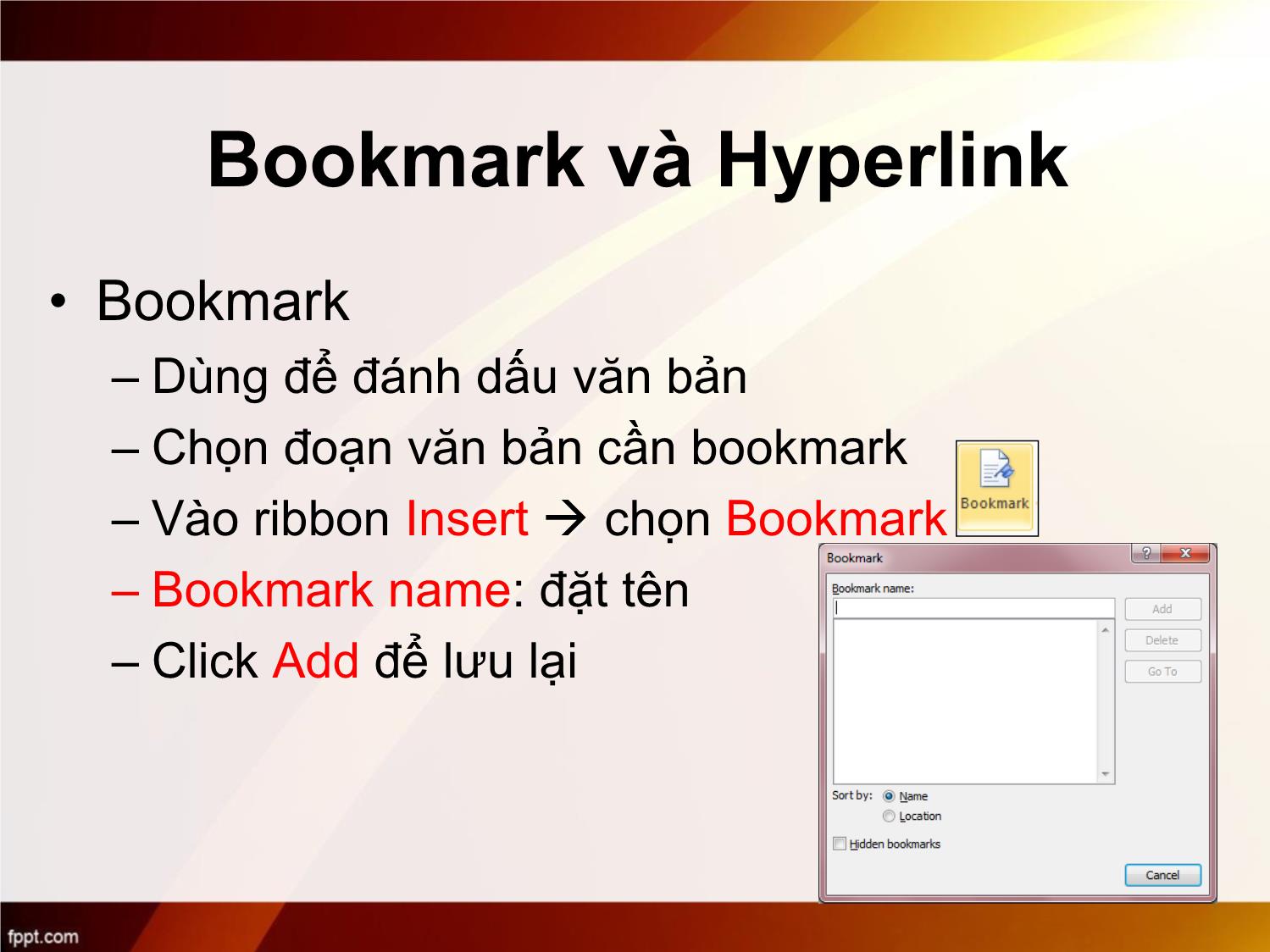
Trang 3

Trang 4

Trang 5

Trang 6

Trang 7

Trang 8

Trang 9
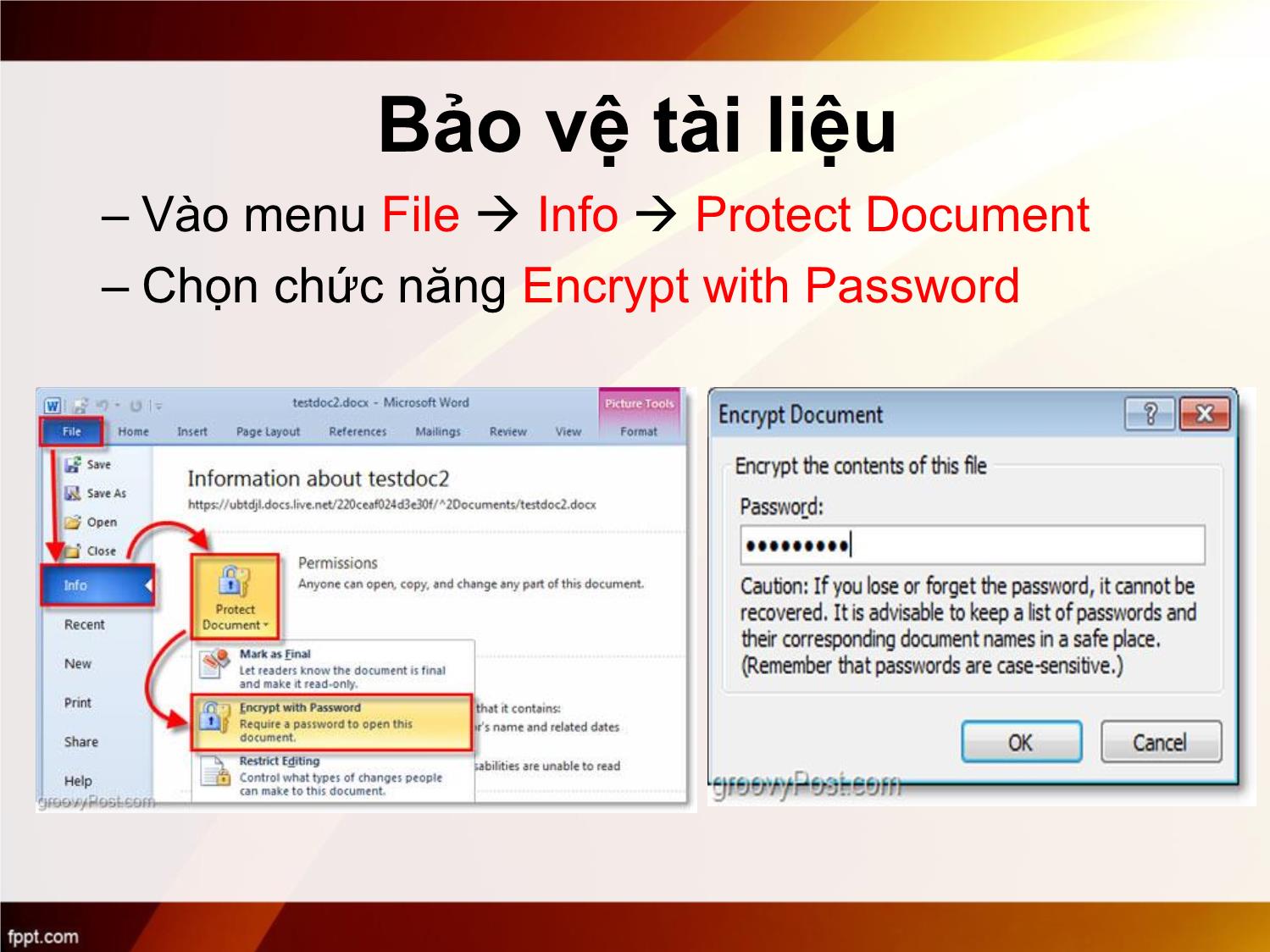
Trang 10
Tải về để xem bản đầy đủ
Bạn đang xem 10 trang mẫu của tài liệu "Bài giảng Tin học văn phòng - Bài 6: Một số tính năng khác của Word - Nguyễn Thị Phương Thảo", để tải tài liệu gốc về máy hãy click vào nút Download ở trên
Tóm tắt nội dung tài liệu: Bài giảng Tin học văn phòng - Bài 6: Một số tính năng khác của Word - Nguyễn Thị Phương Thảo

Bài 6 MỘT SỐ TÍNH NĂNG KHÁC CỦA WORD Môn : Tin học văn phòng Giảng viên : Nguyễn Thị Phương Thảo Khoa Công nghệ thông tin – ĐH Thủy Lợi Email : thaont@tlu.edu.vn Bài giảng : https://sites.google.com/a/wru.vn/thaont/tin-hoc-van-phong NỘI DUNG • Thiết lập Bookmark và Hyperlink • Tạo chỉ mục cho ảnh • Kiểm tra thay đổi • Thêm các dòng bình luận (comment) • Tạo chú thích cho văn bản • Tính năng đếm từ • Bảo vệ tài liệu Bookmark và Hyperlink • Bookmark – Dùng để đánh dấu văn bản – Chọn đoạn văn bản cần bookmark – Vào ribbon Insert chọn Bookmark – Bookmark name: đặt tên – Click Add để lưu lại Bookmark và Hyperlink • Hyperlink – Tạo liên kết nhanh – Vào ribbon Insert chọn Hyperlink – Chọn Place in the Document – Chọn các phần cần liên kết đến Tạo chỉ mục cho ảnh • Tạo chỉ mục ảnh: – Vào ribbon References chọn Insert Caption – Chọn loại là Figure • Tạo mục lục cho ảnh: – Vào ribbon References chọn Insert Table of Figures Kiểm tra thay đổi • Bật chế độ kiểm tra thay đổi: – Vào ribbon Review chọn Track changes – Chỉnh sửa văn bản • Chấp nhận thay đổi: – Vào ribbon Review chọn Accept • Bỏ qua thay đổi: – Vào ribbon Review chọn Reject Tạo Comment • Tạo comment: – Chọn đoạn văn bản cần thêm bình luận – Vào ribbon Review chọn New Comment – Thêm dòng bình luận • Xóa dòng bình luận: – Chọn vùng văn bản đang có dòng bình luận – Vào ribbon Review chọn Delete Tạo Dòng chú thích • Tạo dòng chú thích cuối trang – Chọn vị trí cần chèn dòng chú thích – Vào ribbon References chọn Insert Footnote – Thêm dòng chú thích ở cuối trang • Tạo dòng chú thích cuối văn bản: – Chọn vị trí cần chèn dòng chú thích – Vào ribbon Reference chọn Insert Endnote – Thêm dòng chú thích ở cuối văn bản Đếm từ – Chọn đoạn văn bản cần đếm – Vào ribbon Review chọn Word Count • Các thông số: – Pages: số trang – Words: số từ – Characters(no spaces): số kí tự không tính khoảng trắng – Characters(with spaces): số kí tự tính cả khoảng trắng – Lines: số dòng Bảo vệ tài liệu – Vào menu File Info Protect Document – Chọn chức năng Encrypt with Password THỰC HÀNH
File đính kèm:
 bai_giang_tin_hoc_van_phong_bai_6_mot_so_tinh_nang_khac_cua.pdf
bai_giang_tin_hoc_van_phong_bai_6_mot_so_tinh_nang_khac_cua.pdf

